Hirdetés
A böngészője valaha is így nézett ki?
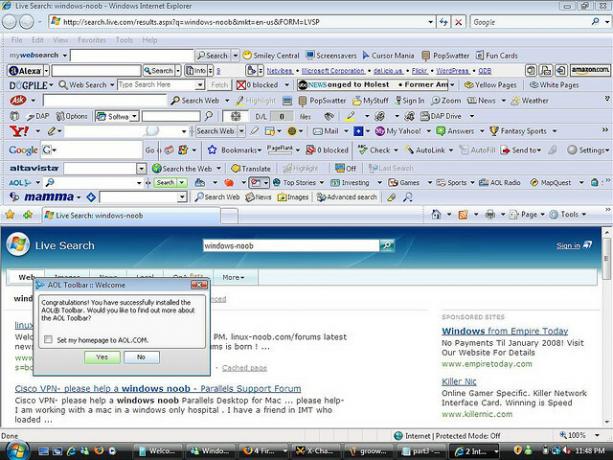
Remélhetőleg még soha nem volt ez rossz, de valószínűleg felvette egy vagy két eszköztárat az utazása során. Az eszköztárak hosszú időn keresztül, jó okból, szinonimák voltak a szeméttel. A modern böngészők, mint például a Google Chrome tonna funkció A jobb böngésző nagyszerű szolgáltatásokkal - Google ChromeA Google Chrome jelenleg a bolygó legnépszerűbb böngészője. Kevesebb, mint 4 év telt el a Chrome-nak, hogy az alig 1% -os piaci részesedésből a jelenlegi helyre emelkedjen. Globális szinten egynél több ... Olvass tovább amelyek szükségtelenné teszik őket; Az interneten való keresés, az időjárás ellenőrzése és a Facebook értesítések megtekintése mind a vanília böngészőn keresztül, akár a weboldalon keresztül végrehajtható kiterjesztésekkel A legjobb Chrome-bővítményekA Google Chrome kizárólag a legjobb bővítményeinek listája, ideértve az olvasóink javaslatait is. Olvass tovább . A legjobb esetben ezek a rudak helyet foglalnak el és haszontalanok (mint a
Google Eszköztár az Internet Explorerhez), és a legrosszabb esetben lelassítják a böngészést, eltérítik a kereséseket, és nyomon követik a tevékenységét.Vessünk egy pillantást a leggyakoribb elkövetőkre, ahonnan származnak, és mit tehetünk annak biztosítása érdekében, hogy soha többé nem találkozunk velük. Vegye figyelembe, hogy ezek az utasítások feltételezik, hogy az eszköztárakat az összes jelölőnégyzettel telepítette a maximális szar számára; mint ilyen, lehet, hogy nem kell minden lépést végrehajtania. Továbbá, mivel ezek az eszköztárak ugyanazokat a beállításokat változtatják meg, nem fogjuk magyarázni őket külön-külön az egyes böngészők számára, mivel feleslegesek lennének.
Jehu! eszköztár
Jehu! semmilyen módon nem rossz szolgáltatás, de eszköztára az, amelyet sok ember telepített avast! elemzése. Megtalálja a Yahoo! Messenger (amelyre valószínűleg váltottál amikor a Windows Live Messenger megrázta a port A Windows Live Messenger vége: Milyen alternatívák vannak?Ha Ön a Windows Live Messenger dedikált felhasználója volt, itt az ideje, hogy megfontolja a jövőbeli üzenetküldés lehetőségeit. Ma beszélünk arról, hogyan lehet a Skype-be migrálni, milyen alternatív csevegési lehetőségek vannak ... Olvass tovább ) vagy más ingyenes, harmadik féltől származó szoftverekkel.
Kérdezze meg az Eszköztárat
A Ask Toolbar valószínűleg az a legrosszabb és e lista széles körben elterjedt. Teljesen elfogadható kipróbálni egy alternatív keresőmotor A Google szüneteltetése: 8 alternatív keresőmotor, hogy megtalálják, amit a Google nem tudValószínűleg ismerjük az összes Google keresési trükköt, de vannak olyan dolgok, amelyeket a Google első pillantásra nem tud megmondani. A Google Hercules, de nem szabad rövidlátónak látnunk a törpék észlelését. Igen,... Olvass tovább , de a Ask valószínűleg az utolsó, amelyet használni szeretne. A bütyköt leggyakrabban a Java-val csomagolva látják, amely tényleg nem kell A Java nem biztonságos és tiltsa le?Az Oracle Java beépülő modulja egyre ritkábban jelentkezik az interneten, ám a hírekben ez egyre gyakoribb. Függetlenül attól, hogy a Java több mint 600 000 Mac fertőzést enged-e, vagy az Oracle ... Olvass tovább elsősorban. A Java telepítése vagy frissítésekor ezt az üzenetet üdvözli, és a saga kezdődik.
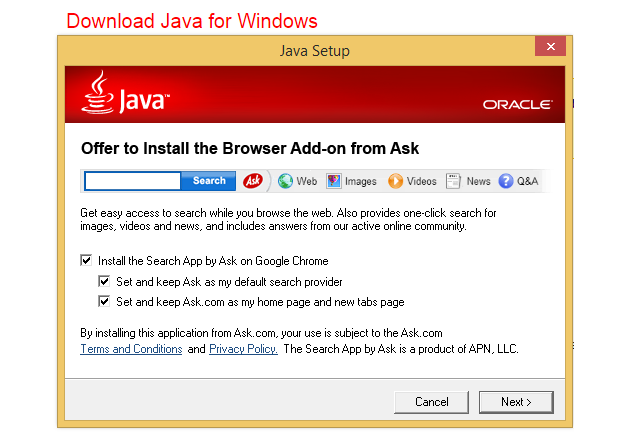
Babylon eszköztár
A Babylon eszközsor további bosszantást jelent. Általában megtalálható ingyenes szoftver A legjobb számítógépes szoftver a Windows számítógéphezSzeretné a legjobb számítógépes szoftvert a Windows számítógépéhez? A hatalmas listánk összegyűjti a legjobb és legbiztonságosabb programokat minden igényre. Olvass tovább mint például a PDF olvasók és a médialejátszók, a Babylon bejelentkezik anélkül, hogy tudta volna, és fájdalommentes eltávolítani, de azért vagyunk itt, hogy segítsünk.
Skype eszköztár
A Skype rendkívül népszerű ingyenes videokonferencia eszköz, és belemerültünk a felhasználásába Skype - a legjobb eszköz a nemzetközi videokonferenciákhoz és olcsó telefonhívásokhozA felszínen a Skype úgy néz ki, mint egy alkalmazás szöveges, audio- és videocsevegésekhez, amely nagyszerű módja annak, hogy kapcsolatba lépjen a barátaival. Csak hogy ennél több. A Skype egy Voice over ... Olvass tovább . A telepítés módjától függően azonban szükségtelen kiterjesztésekre, például a Skype Click-To-Call-re kerülhet sor. A következő lépésekben eltávolítjuk őket.
Hogyan lehet eltávolítani
internet böngésző
Manapság az Internet Explorer felkérdezi Önt, hogy a kiterjesztések mikor akarják megváltoztatni a böngésző beállításait egy alsó kis menü segítségével. Keresse meg, hogy mentse magát némi bajért.
Az eszköztárak eltérítik a kezdőoldalt, ragasztják magukat a tetejére, és beakadnak alapértelmezett keresési szolgáltatóként. Örömmel, a Yahoo! a kiterjesztés még a weboldalamat sem hibázta meg megfelelően; hozzáadott egy extra http://” az URL elején, így az Internet Explorer nem tudta, mit kell tennie.
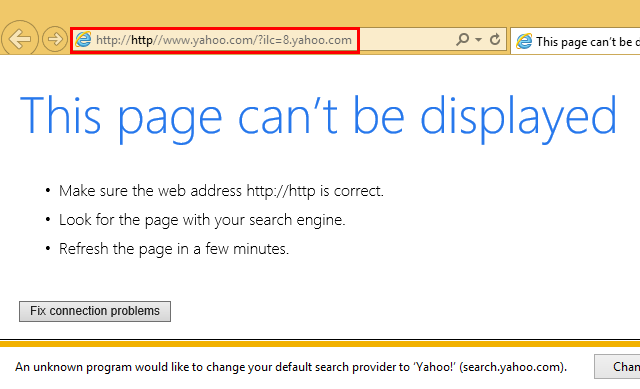
Az induláshoz kattintson a fogaskerék ikonra a böngésző jobb felső sarkában, majd az Internetbeállítások elemre. Az Általános lapon láthatja az aktuális zsákolt honlapját; menj előre, és változtasson valami hasznosra 12 félelmetes honlap, amellyel megosztottuk az olvasókat Olvass tovább .
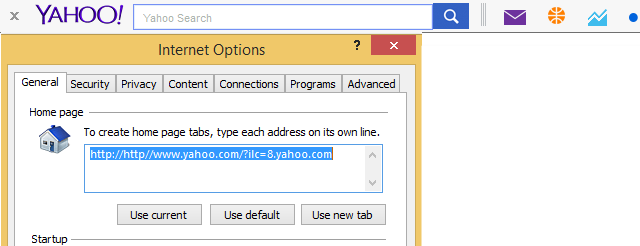
Maga az eszköztár eltávolítása az Internet Explorer menükből nem fog sok jót hozni, mivel a legtöbb újra engedélyezi magukat. Ehelyett menjen a Vezérlőpultra és távolítsa el jóra 4 lépés a problémás vagy rossz szoftver [Windows] teljes eltávolításáhozMindannyiunknak volt egy olyan programja, amely nem számít arra, amit megpróbáltunk, az nem menne el. Vagy talán nem is tudta, mit kell kipróbálni, és azt gondolta, hogy egyszerűen ragadtál a bosszantó programhoz ... Olvass tovább ; megsemmisíti mind az eszköztárat, mind a kapcsolódó listában szereplő Updater programokat.
Ezután vissza szeretné állítani az alapértelmezett keresési szolgáltatót arra, ahogyan volt. Menjen vissza az Internetbeállítások közé, ezúttal a Programok fülre. A „Kiegészítők kezelése” gombra kattintva a megfelelő helyre juthat.
Végül válassza ki a bal oldali menüben a „Keresési szolgáltatók” fület, és válasszon valamit. Miután kiválasztott egy jobb keresőt, akkor rákattinthat a szemét Eltávolítás gombjára; Ryan magyarázta hogyan lehet megváltoztatni a böngésző alapértelmezett keresőmotorját Hogyan lehet megváltoztatni a böngésző alapértelmezett keresőmotorjátSzóval mit keresel? Bing? Google? Lehet, hogy tudja, hogyan használhat bármilyen keresőmotort az interneten, de tudja, hogyan kell megváltoztatni az alapértelmezett keresőmotort ... Olvass tovább részletesebben, ha további információra van szüksége. Végül, amíg itt van, érdemes bejelölni a „Megakadályozni a programokat, hogy javasolják a programokat” négyzetet, hogy a jövőben megállítsák ezt a ostobaságot.
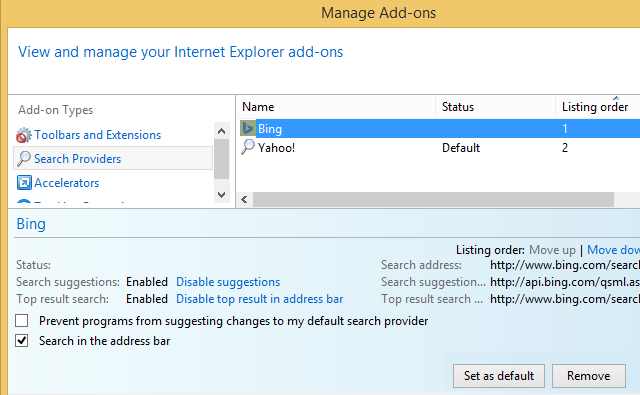
Firefox
A Firefox figyelmeztet az esetleges változásokra, amelyeket a legtöbb rettenthetetlen kiterjesztés megkísérel, így ezek eltávolíthatók, mielőtt rendetlenségbe kerülnének. De ha már késő, ne félj.
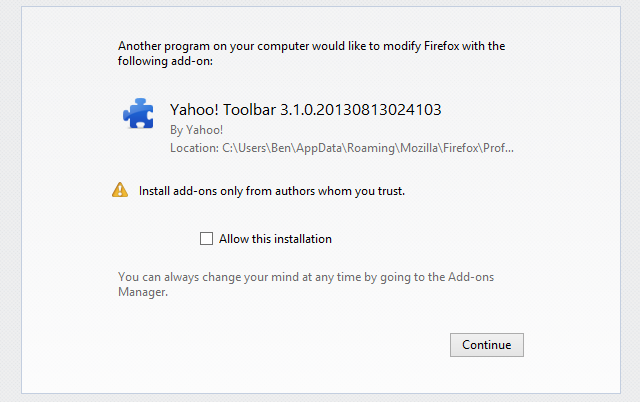
Először eltávolítjuk a gazember kiterjesztést. Menj a Firefox jobb felső sarkában lévő három sáv (hamburger) menübe, amelyet az Add-On-ek követnek. Válassza a bal oldalon található Bővítmények fület, és távolítsa el az eszköztárral kapcsolatos összes elemet. Kizárja az Eltávolítás gombbal. Lépjen a Bővítmények fülre, és úgy dönt, hogy soha nem aktiválja a Yahoo (vagy bármely más kapcsolódó) bejegyzést, amíg itt van.
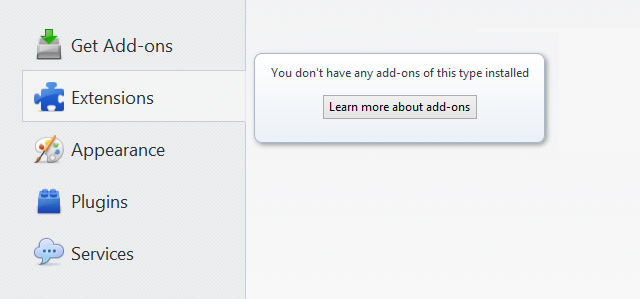
A kezdőlap javításához menjen vissza a hamburger menübe, és válassza az Opciók lehetőséget. A következő felugró ablak a Firefox Általános lapja, amelyen megtalálhatók a kezdőlap beállításai. Végül az alapértelmezett keresőmotor visszaállításához kattintson a meglévő ikonra a kis keresőmezőben, majd válassza a Keresőmotorok kezelése lehetőséget. Innen kiválaszthat egy alapértelmezett értéket, és eltávolíthat minden szemét.
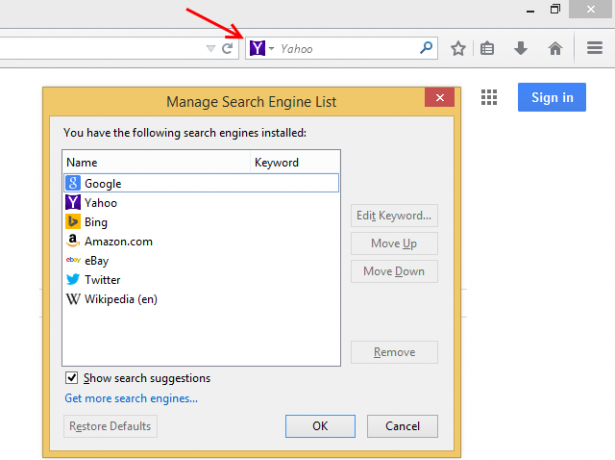
Króm
A Chrome hosszú utat tett a veszélyes kiterjesztések azonosításában. A mérgező eszköztár telepítése után, amikor első alkalommal indítja el, vagy új fület nyit meg, mindenféle figyelmeztetést kap, amely tudatja velünk, hogy hibát követett el.

Ha ezeket látja, akkor nyilvánvalóan el szeretné távolítani a kiterjesztést, mielőtt működni tud, de valószínűleg már megjelent a rendszerre. Ha körülnézi a lehetőségeket, akkor észreveszi, hogy a Chrome még egy nagy figyelmeztetést is feltesz arra, hogy egy kiterjesztés vezérli a kezdőoldalakat. Ide kattintva letiltja az érintett beállításokat, de az alábbiak szerint ügyeljen arra, hogy teljesen eltávolítsa lépéseket a Chrome tisztítására 3 alapvető lépés a Chrome-gépeltérítőktől való megszabadulás érdekében percek alattMegnyitotta valaha a választott böngészőt, és bizarr kinézetű kezdőlapdal vagy egy oldal tetejére ragasztott csúnya eszköztárral fogadta? Állítsa vissza a böngészőjét a csúcsminőségű állapotba. Olvass tovább hogy tisztítsák meg a mocskot.
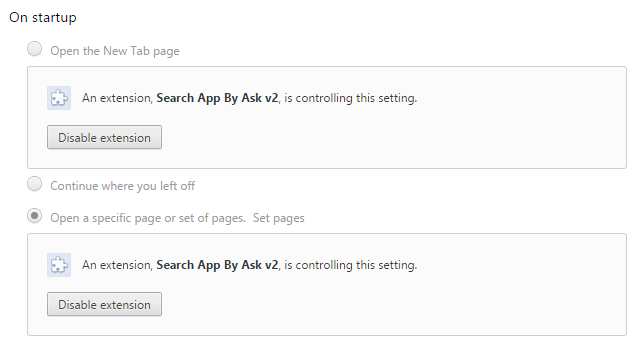
Tartsa fel a harcot
Ez természetesen nem az egyetlen eszköztár, amely vadonban megfertőzi a felhasználókat, ám ezek jó példája annak, amit a legtöbb ember foglalkoztatott. Ha a kiterjesztések és programok eltávolításának fenti módszerei nem működnek az eszköztáron, akkor itt megtanulhatja támadni őket, és néhány módszerrel együtt távol tarthatja őket.
Futtasson egy anti-malware szkennelést
Az antivírusod Ingyenes antivírus-összehasonlítás: 5 népszerű választási lehetőség van lábujjakhozMi a legjobb ingyenes víruskereső? Ez az egyik leggyakoribb kérdés, amelyet a MakeUseOfnál kapunk. Az emberek védelemben akarnak lenni, de nem akarják, hogy évente díjat kelljen fizetniük vagy felhasználniuk ... Olvass tovább tartja a legtöbb nagy rosszindulatú programok formái Mi a különbség egy féreg, egy trójai és egy vírus között? [MakeUseOf magyarázat]Egyesek bármilyen rosszindulatú szoftvert "számítógépes vírusnak" hívnak, de ez nem pontos. A vírusok, férgek és trójaiak különböző típusú rosszindulatú szoftverek, amelyek viselkedése eltérő. Különösen nagyon ... Olvass tovább , de nem tökéletesek a kisebb szemét felvételéhez, mint például az eszköztárak. Ez az, ahol tetszik az igény szerinti szkennerek Malwarebytes Anti-Malware vagy SUPERAntiSpyware (melyik lefedtük A SUPERAntiSpyware létfontosságú eszköz a rosszindulatú programok elleni küzdelemben Olvass tovább ) játszanak. Telepítse az egyiket, és végezze el a teljes vizsgálatot a rendszerével, hogy megtalálja az esetleges maradványokat Aaron követésével lépések a rosszindulatú programok eltávolításához 10 lépés, amelyet meg kell tennie, ha rosszindulatú programokat fedez fel a számítógépenSzeretnénk azt gondolni, hogy az Internet biztonságos időtöltési hely (köhögés), de mindannyian tudjuk, hogy minden sarkon vannak kockázatok. E-mail, közösségi média, rosszindulatú webhelyek, amelyek működtek ... Olvass tovább .
Ha a Malwarebytes nem működik, adja meg AdwCleaner próba. Ez egy koncentráltabb program, amely mindenféle böngészőprogramot megcéloz. Craig megpróbálta az AdwCleaner alkalmazást Az AdwCleaner minden eddiginél könnyebbé teszi az adware eltávolítását [Windows]Adware-kel vagy más rosszindulatú szoftverekkel szembesülve, az átlagos ember azt fogja mondani, hogy olyan problémára van szüksége, mint például a SUPERAntiSpyware vagy a Malwarebytes. Amíg ezek ... Olvass tovább és azt állította, hogy nem lehet egyszerűbb, tehát érdemes egy lövés, ha még mindig furcsa viselkedést tapasztal.
Ha úgy tűnik, hogy semmi más nem működik, akkor megteheti állítsa vissza a böngészőt az eredeti állapotába. Ez egy jó ötlet készítsen biztonsági másolatot a könyvjelzőiről 5 Xmarks A könyvjelzők szinkronizálásának alternatívái az eszközök és a böngészők közöttSzeretné, ha szinkronizálná a könyvjelzőit az összes eszközön és böngészőben? Itt található a legjobb Xmarks-alternatívák. Olvass tovább mielőtt ezt megtenné, csak arra az esetre, ha a dolgok délre mennének.
Vigyázzon, ahol tölti le
Amikor lefedtük Windows újonnan érkezők számára Új a Windows rendszerben? Ezek a tippek segítenek túlélniManapság sok gyerek jár az iskolában iPads, Mac és Android táblagépek segítségével. Előbb vagy utóbb azonban a legtöbb ember a Windows-tal találkozik. Tudjon meg többet az operációs rendszerről és annak elsajátításáról! Olvass tovább , kiemelte a biztonságos letöltés szükségességét. Ez azonban nem csak az újonnan csatlakozókra vonatkozik; A biztonságos forrásokból történő letöltés nagymértékben csökkenti a számítógép által felhalmozott szemét. Maradj távol az oldalak kedvelik a CNET-et és a Softonic-ot, amelyek gyakran bekerülnek a szoftverbe. Az az összeg, amelyben egy telepítés kínálhat programot, nevetségesnek bizonyult a How-To Geek megtudta.

Biztonságosabb alternatíva Ninite, amely gyors és felesleges, vagy FileHippo. Még egy program hivatalos webhelye is tartalmazhat hirdető programokat, tehát tartsa szem előtt a figyelmet.
Használja a Unchecky lehetőséget
A Unchecky egy fantasztikus eszköz, amely automatikusan törli a jelölőnégyzeteket, amelyek elsőként telepítik ezt a zavaró szoftvert. Fogd be innen a hivatalos weboldalon és figyelje, hogy a legtöbb jogosulatlan telepítés eltűnik. Nem működik minden létező programnál, de szinte mindent, amit telepít, fedeznie kell.
Kész az eszköztárakkal?
Mindannyian betegek vagyunk az eszköztárakban, és remélhetőleg jövőjük nélkülük valószerűen valószínű. Addig azonban ne engedje le az őrzőit ezek ellen az ellenfelek ellen. Vigyázzon a jelölőnégyzetek figyelésére, ne tegye meg a kezdőlap-változtatásokat, és használja a szükséges eszközöket a rosszindulatú kiterjesztések eltávolításához. További automatikus eszköztár-megoldást keres Craig fedezi az ingyenes Eszköztár-tisztítót Megszabaduljon a bosszantó böngésző eszköztáraktól az Eszköztár-tisztítóval [Windows]Lehet, hogy ez egy trend, amely gyorsan visszatér, vagy csak véletlen egybeesés és rossz szerencsém az én részemből, de észrevettem, hogy egy riasztóan sok új ingyenes alkalmazás, amelyet eszköztárak tartalmaznak. Az egyetlen böngésző ... Olvass tovább .
Milyen eszköztárak csiszolják a fogaskerekeket? Van-e egyéb módszer, amelyet követsz az eltávolításukhoz? Válaszoljon az alábbi megjegyzéskel!
Kép jóváírás:Eszköztárak a Flickr-en keresztül
Ben a MakeUseOf szerkesztőhelyettese és szponzorált postamenedzsere. B.S. a számítógépes információs rendszerekben a Grove City College-ban, ahol a Cum Laude diplomát szerezte, és főiskolai kitüntetésével. Szereti mások segítségét, és szenvedélyesen játszik videojátékokat.

